Deze les is gemaakt met PSPX2
Maar is goed te maken met andere versies .
Algemene voorbereidingen :
Installeer eerst je filters voor je PSP opent !!
Lettertype : opslaan in je fontfolder (of lettertype map) in PSP
Maskers : opslaan in je maskerfolder in PSP, tenzij anders vermeld
Textuur : opslaan in je textuurfolder in PSP
Open je tubes in PSP
*Herken je een tube van jezelf, contacteer me dan even, zodat ik je naam kan
Vermelden of – indien je wenst – de tube kan verwijderen.
Filters HERE
Materiaal HERE
Benodigdheden :
Tubes :
1/ GINATUBES HOMMES 255 Gina
Animatie :
1/ Michael dancing – door mezelf gemaakt
Font :
1/ obstacle.ttf
Achtergrond :
Michael 1 t/m 4
Deze heb ik van het internet*
Selecties :
1/ K@D_MJ_Sel1.pspimage ==> openen in PSP
Filters :
1/ Andrew’s Filters – 28 – Picture Breakup
Jac’s Animation Shop (A/S)
---------------------------------------
Werkwijze
We gaan beginnen – Veel plezier!
Denk eraan om je werk regelmatig op te slaan
Kleuren :
Voorgrond : #dbd6d9
Achtergrond : #3d3439
Verloop : Rechthoek – zie print screen
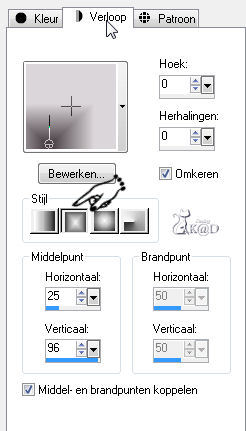
1
Open een nieuwe afbeelding –650x500 pix – transparant
vul met verloop
2
Lagen – nieuwe rasterlaag
Selectie – alles selecteren
Open tube : GINATUBES HOMMES 255
Bewerken – kopiëren
Bewerken – plakken in selectie
Selectie opheffen
3
Effecten – afbeeldingeffecten – naadloze herhaling – standaard
Aanpassen – vervagen – bewegingsvervaging : hoek 325 – kracht 100
1x herhalen
Lagen – omlaag samenvoegen
4
Effecten – Andrew’s Filter 28 – Picture Breakup – standaard
Zie print screen
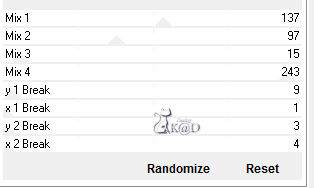
5
Afbeelding – randen toevoegen :
1 pix zwart
30 pix voorgrond
1 pix zwart
6
Selecties – alles selecteren
Selecties – wijzigen – inkrimpen – 31 pix
Effecten – 3D-effecten – slagschaduw : V&H 5 – 50 – 5
Herhalen met V&H -5
Selectie opheffen
7
Lagen – nieuwe rasterlaag
Selecties – laden uit alphakanaal – zie print screen
Zoek selectie : K@D_MJ_Sel1
Klik op laden
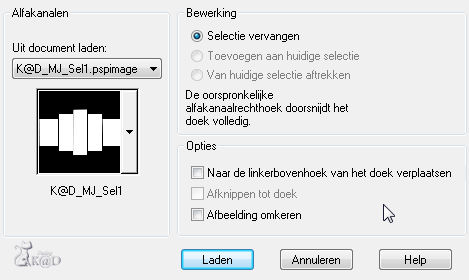
8
Open achtergrond : Michael1 (of een eigen achtergrond)
Bewerken – kopiëren
Bewerken – plakken in selectie
Effecten – 3D-effecten – afschuining binnen – zie print screen
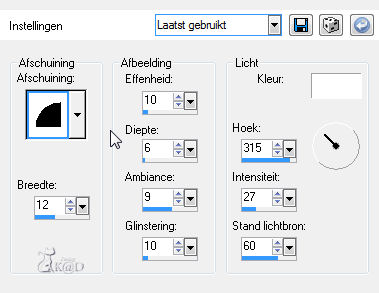
Selecties opheffen
Effecten – 3D-effecten – slagschaduw : V10 – H8 – 65 – 20
Sluit deze laag
9
Lagen – nieuwe rasterlaag
Selecties – laden uit alphakanaal
Zoek selectie : K@D_MJ_Sel1
Klik op laden
10
Open achtergrond : Michael2 (of een eigen achtergrond)
Bewerken – kopiëren
Bewerken – plakken in selectie
Effecten – 3D-effecten – afschuining binnen – staat nog goed
Selecties opheffen
Effecten – 3D-effecten – slagschaduw : staat nog goed
Sluit deze laag
11
Lagen – nieuwe rasterlaag
Selecties – laden uit alphakanaal
Zoek selectie : K@D_MJ_Sel1
Klik op laden
12
Open achtergrond : Michael3 (of een eigen achtergrond)
Bewerken – kopiëren
Bewerken – plakken in selectie
Effecten – 3D-effecten – afschuining binnen – staat nog goed
Selecties opheffen
Effecten – 3D-effecten – slagschaduw : staat nog goed
Sluit deze laag
13
Lagen – nieuwe rasterlaag
Selecties – laden uit alphakanaal
Zoek selectie : K@D_MJ_Sel1
Klik op laden
14
Open achtergrond : Michael4 (of een eigen achtergrond)
Bewerken – kopiëren
Bewerken – plakken in selectie
Effecten – 3D-effecten – afschuining binnen – staat nog goed
Selecties opheffen
Effecten – 3D-effecten – slagschaduw : staat nog goed
15
Activeer tekstgereedschap
Font : Obstacle – grootte : 100 pix – Anti-Alias : scherp – dikte streek : 1
Zet je voorgrond op kleur
Type : Michael
Zet rechts onderaan – zie voorbeeld
Effecten – textuureffecten – lamellen :
2 – 22 – voorgrond kleur – alles aanvinken
Effecten – 3D-ffecten – slagschaduw : V&H 1 – 80 – 0
16
Lagen – nieuwe rasterlaag
Plaats je naam en/of watermerk
17
Afbeelding – formaat wijzigen – 650 pix – ALLE LAGEN !!! -
18
Als het goed is, heb je nu deze lagen – zie print screen
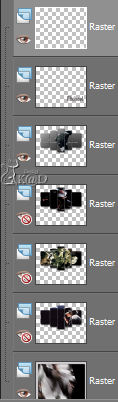
Bewerken – samengevoegd kopiëren
19
Open A/S
Bewerken – plakken als nieuwe animatie
20
Terug naar PSP
Sluit raster 5 en open raster 4
Bewerken – samengevoegd kopiëren
21
Terug naar A/S
Bewerken – plakken VOOR actief frame
22
Terug naar PSP
Sluit raster 4 en open raster 3
Bewerken – samengevoegd kopiëren
23
Terug naar A/S
Bewerken – plakken VOOR actief frame
24
Terug naar PSP
Sluit raster 3 en open raster 2
Bewerken – samengevoegd kopiëren
25
Terug naar A/S
Bewerken – plakken VOOR actief frame
Terug naar PSP
26
Nu gaan we Michael laten dansen
Probeer het eerst zelf
Lukt het echt niet, dan kan je mijn animatie gebruiken, maar
dan wil ik wel 2 uitwerkingen zien, nl . één met jouw Michael en dan één met
mijn Michael. De reden hiervoor is, omdat het de bedoeling is dat je wat leert
en niet zomaar de animatie in je crea plakt.
Hier gaan we
27
Open tube : GINATUBES HOMMES 255
Dupliceren en sluit je originele tube
28
Verwijder de watermerklaag
Lagen – dupliceren
29
Activeer penseel – verwringen
Voor instellingen – zie print screen

Laat je fantasie los en bewerk Michael :
Breng zijn hoed/gezicht wat naar beneden
Breng zijn hand en zijn heupen wat naar rechts
Buig zijn knieën iets meer enz.
LET OP : doe het met kleine aanpassingen, anders wordt
Het resultaat niet mooi
30
Activeer onderste laag
Bewerken – kopiëren
31
Terug A/S
Bewerken – plakken als NIEUWE animatie
32
Terug naar PSP
Activeer bovenste laag
Bewerken – kopiëren
33
Terug naar A/S
Bewerken – plakken na actief frame
Je hebt nu 2 frames
Alles selecteren (Ctrl + A)
Bewerken – dupliceren
Je hebt nu 4 frames
34
Alles selecteren (Ctrl + A)
Animatie – formaat wijzigen : 80% van origineel
Bewerken – kopiëren
35
Activeer je crea
Alles selecteren (Ctrl + A)
Druk op de toets Herhaald kopiëren
Bewerken – plak in geselecteerd frame
36
Animatie – frame eigenschappen
Zet tijd op 45
37
Klik op de filmstrip om je animatie te bekijken
38
Opslaan als .gif
Je afbeelding is klaar
Ik hoop dat jullie het een leuke les vonden
Groetjes
K@rin
19-05-2011



